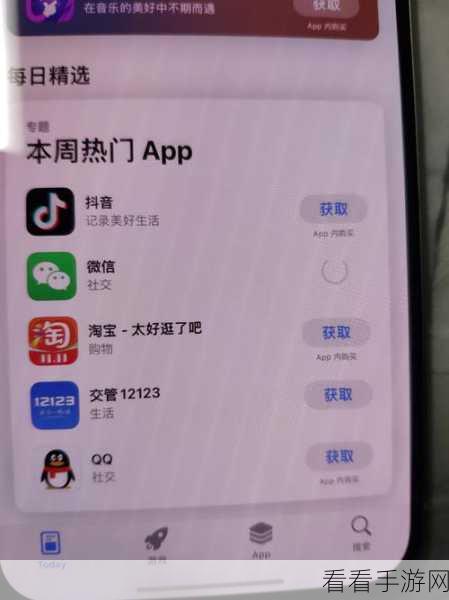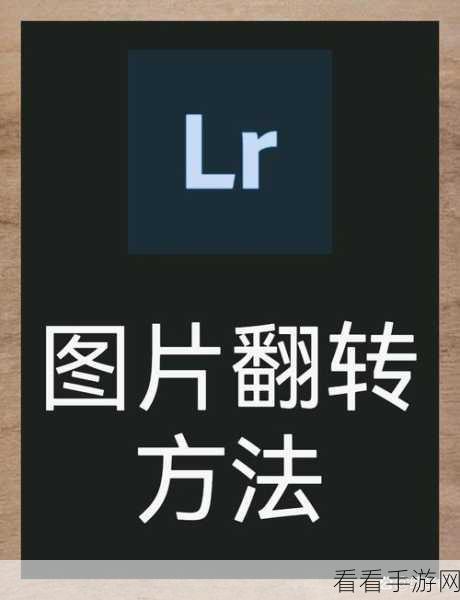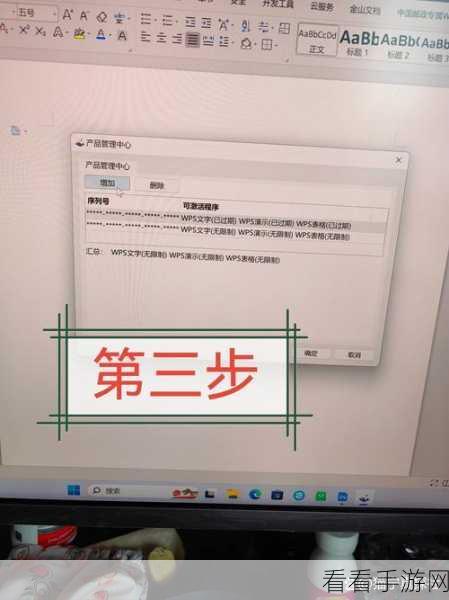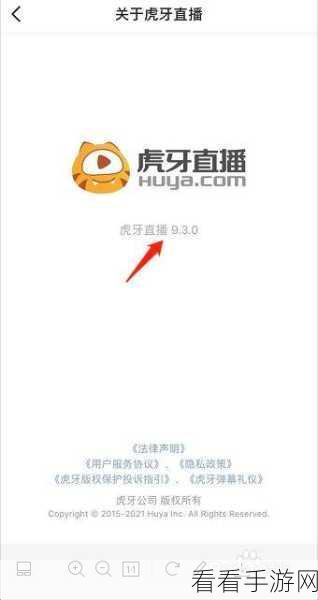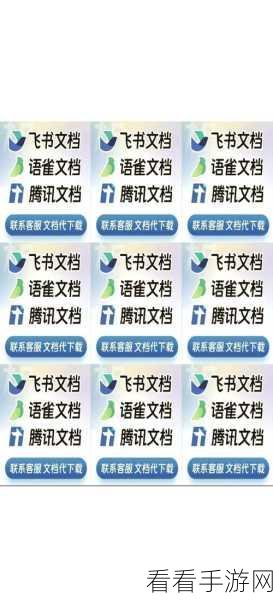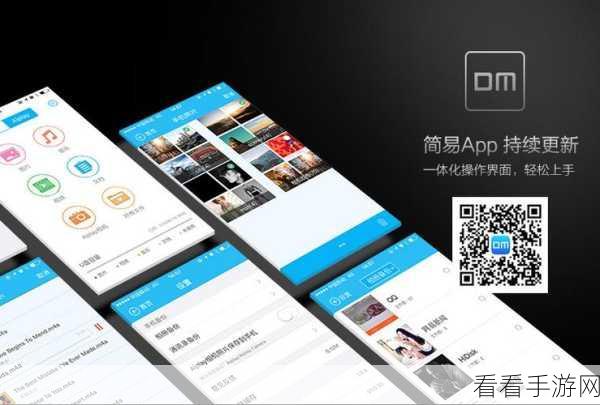360 安全浏览器为用户提供了丰富的功能和个性化设置,其中鼠标手势的更改就是一项能提升操作体验的重要设置,下面就为您详细介绍更改 360 安全浏览器鼠标手势的方法。
要更改 360 安全浏览器的鼠标手势,首先需要打开浏览器,在浏览器界面的右上角,找到并点击“菜单”按钮。
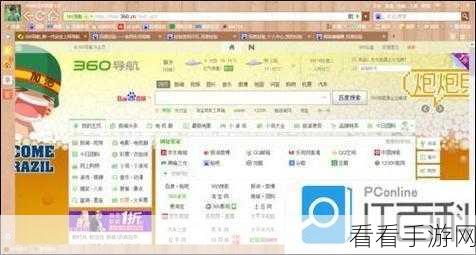
在弹出的菜单列表中,选择“设置”选项。
进入设置页面后,在左侧的导航栏中,点击“鼠标手势”这一项。
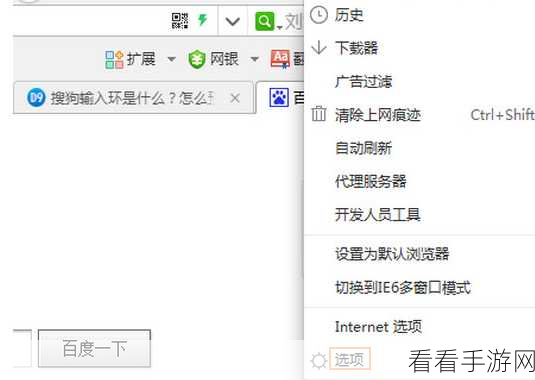
您就可以看到各种鼠标手势的默认设置以及相关的操作说明。
如果您想要更改某个鼠标手势,只需点击对应的手势图标,然后在弹出的窗口中选择您期望的新操作。
完成更改后,别忘记点击“保存”按钮,以使您的设置生效。
通过以上简单的步骤,您就能轻松更改 360 安全浏览器的鼠标手势,让您的网页浏览更加便捷和高效。
参考来源:360 安全浏览器官方帮助文档及个人实际操作经验总结。